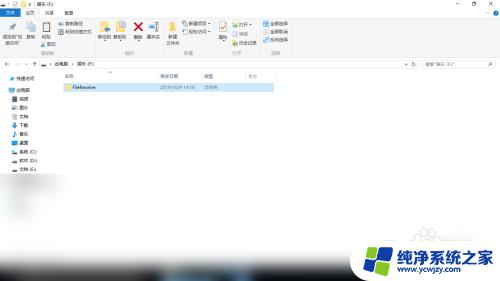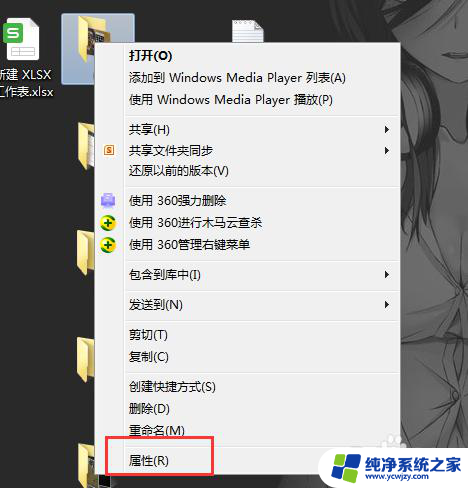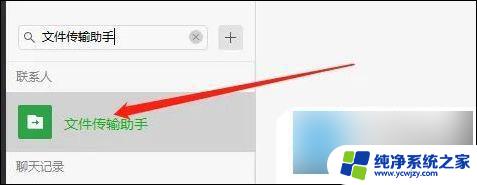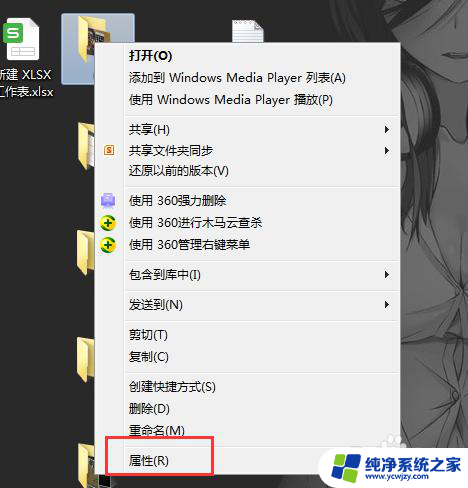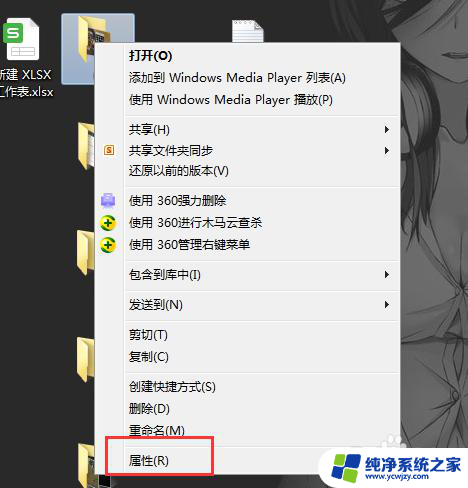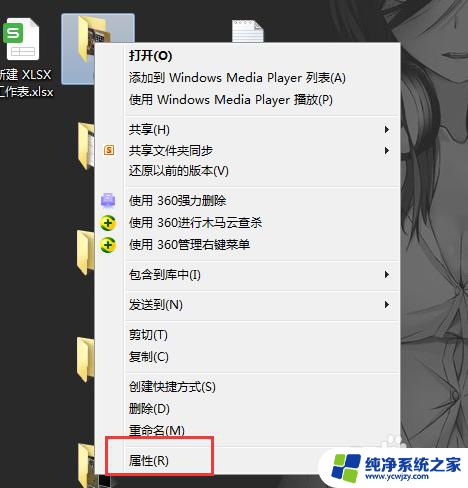大文件怎么从电脑传到另一台电脑 两台电脑之间快速传输大文件的步骤
在日常工作和生活中,我们经常会遇到需要传输大文件的情况,当我们需要将大文件从一台电脑传输到另一台电脑时,传统的方式往往会让人感到繁琐和耗时。通过一些简单的步骤和工具,我们可以实现两台电脑之间快速传输大文件的目的。接下来我们将介绍一些实用的方法来帮助您高效地完成文件传输。
步骤如下:
1.在一个满足空间需求的磁盘里,创建一个文件夹FileReceive。
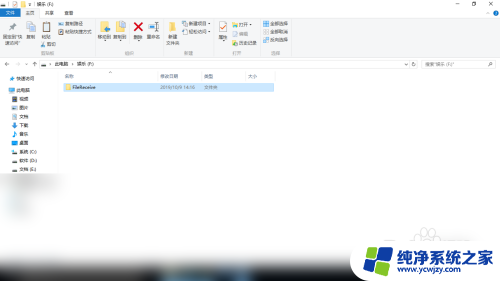
2.右键FileReceive文件夹,选择“属性”。
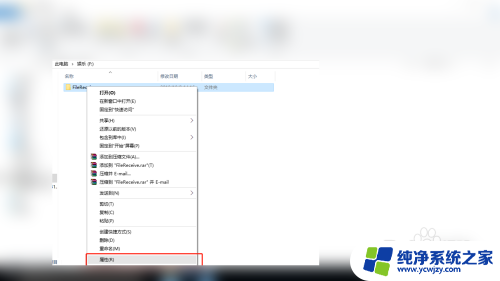
3.在“共享”选项卡下,点击共享。点击添加左边的下箭头,选择共享的用户为“Everyone”,点击共享;在这之后会有一个窗口提示共享已完成,点击右下角的“完成”按钮。
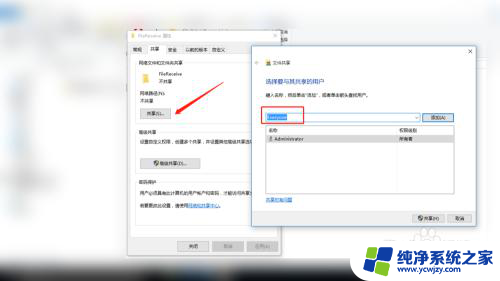
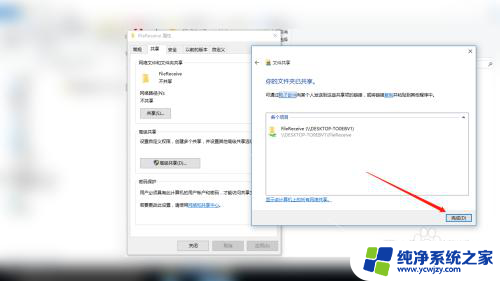
4.虽然现在共享给了Everyone,但是组和用户那里却没有Everyone。需要另行添加。点击箭头所指处的“编辑”。
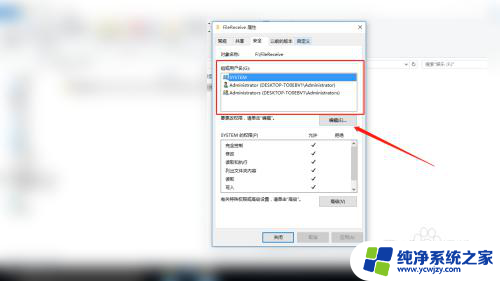
5.在“FileReceive的权限”窗口中点击箭头所指处的“添加”。
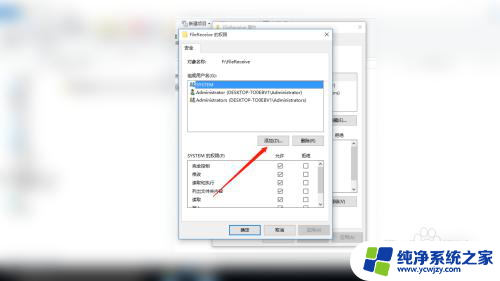
6.在“选择组和用户”窗口中点击“高级”。
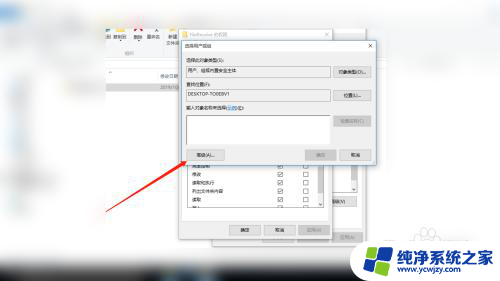
7.点击“立即查找”,在搜索结果中找到Everyone。双击添加,然后点击确定。
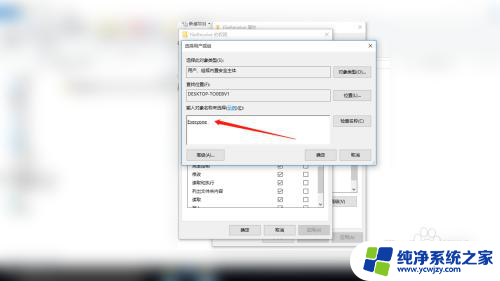
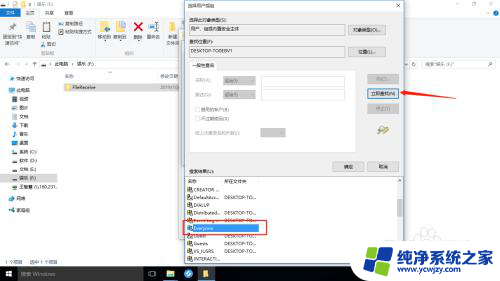
8.勾选Everyone的所有权限,如下图所示,然后点击“应用”,“确定”。
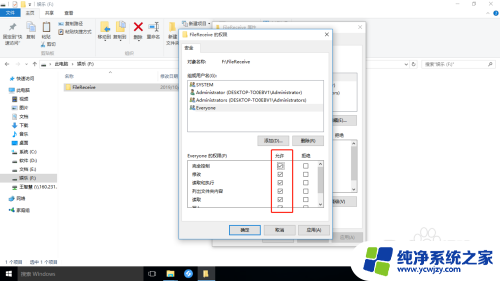
以上就是如何将大文件从一台电脑传输到另一台电脑的全部内容,如果有任何疑问,请参考以上步骤进行操作,希望对大家有所帮助。